Ekran yansıtma Mac Airplay'i kullanarak inanılmaz derecede kolay olabilir ve Mac ekranınızı hızla Apple TV'ye düşürür. Bunun için aşağıdaki makaledeki adımları takip edebilirsiniz. Ancak, örneğin Mac ekranınızı diğer TV'lere aktarma yöntemini hala merak ediyorsanız, örneğin Mac'i Samsung TV'ye nasıl yansıtabilirsiniz? Bu makale ayrıca size Mac ekranını Samsung TV'ye yansıtma konusunda ekstra ipucu ve iPhone'unuzu sesli olarak Mac'e nasıl yansıtacağınıza dair bir bonus ipucu da getiriyor.
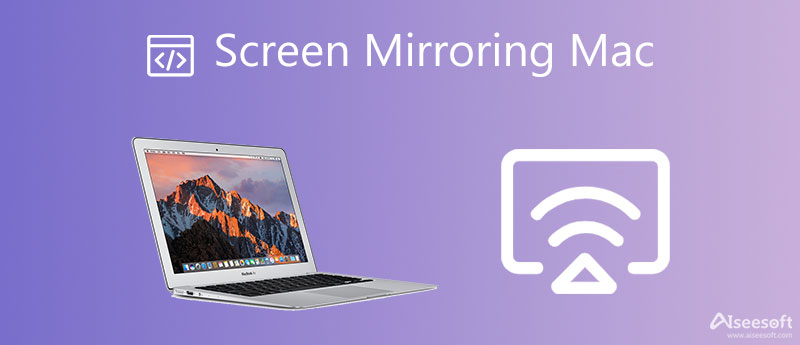
Mac'te ayna nasıl ekranlanır? Mac ekranını TV'ye aktarmanın kolay bir yöntemi var mı? Mac'te iPhone'dan video akışı yapmak veya yalnızca daha büyük ekranlı bir TV'de iPhone'daki içeriğe göz atmak istediğinizde bu soruları aklınızda bulundurmalısınız. Apple TV veya AirPlay 2 uyumlu bir akıllı TV'niz varsa bu soruları kolayca çözebilirsiniz. Ve birkaç dokunuşla hepsini çivileyebilirsiniz. Airplay ile Mac'i TV'ye nasıl yansıtacağınızı öğrenmek için aşağıdaki adımları izleyin.
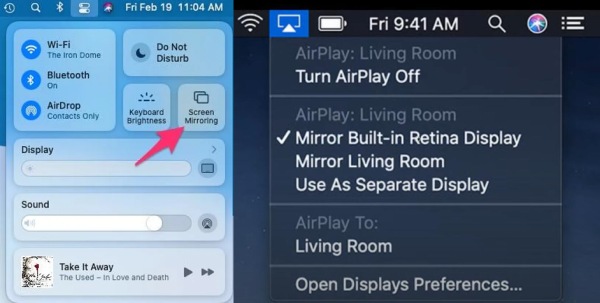
not: Mac'inizi ilk kez ekrana yansıtıyorsanız, sistem Apple TV için AirPlay kodunu girmenizi gerektirebilir.
TV sürümünüz AirPlay 2 uyumluysa, Mac'i Samsung TV'ye yansıtmak da kolay bir şey olabilir. Ancak, Mac ekranınızı eski sürümün Samsung TV'sine nasıl yansıtabilirsiniz? AirPlay olmadan, bazı ekstra adımlar atmaya hazırsanız, Mac'te Samsung TV'nize yansıtma da yapabilirsiniz. Sözü daha fazla uzatmadan, aşağıdaki içerik, Mac'i Samsung TV'ye AirPlay 2 uyumlu/uyumsuz olarak yansıtan ekran hakkında ayrıntılı bir kılavuz sunar.
AirPlay 2 destekli TV'ler ile Mac ekranınızı birkaç tıklamayla kolayca Samsung TV'nize aktarabilir ve daha iyi bir izleme deneyimi için filmlerinizi, resimlerinizi ve müziğinizi TV ekranıyla paylaşabilirsiniz.
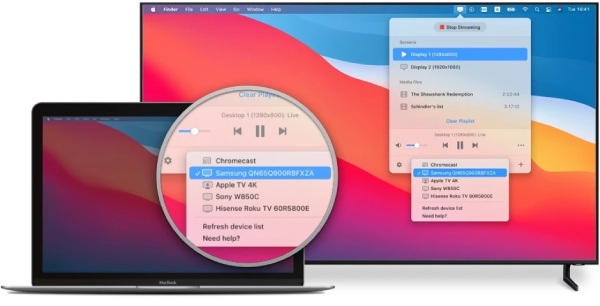
Herhangi bir üçüncü taraf uygulaması olmadan, Mac ekranınızı AirPlay 2 ile uyumlu olmayan Samsung TV'ye de yansıtabilirsiniz. Kablosuz olarak yansıtma yerine, bağlanabilir bir HDMI kablosu ve TV'niz tarafından desteklenen bir adaptör kullanarak bağlanabilirsiniz.

AirPlay işlevi, şüphesiz, iOS aygıtları veya AirPlay ile uyumlu aygıtlar arasında ekran yayınlamak için uygun bir araçtır. Ancak, hem video hem de ses ile iPhone'dan Mac'te yansıtma nasıl yapılır. AirPlay'in ses göstermemesi sorununun üstesinden gelmek için şunu deneyebilirsiniz: Aiseesoft Telefon Aynası - Cep telefonunuzun ekranını kolayca bilgisayara yansıtmak için pratik bir araç.

154,940 Dosya İndir
Telefon Aynası - Android'i PC'ye Yansıtma
%100 Güvenli. Reklamsız.



Mac'i izlemek için nasıl yansıtılır?
Harici monitörünüz AirPlay ile uyumlu değilse, bunları yansıtmak için bir kabloya ve bir adaptöre ihtiyacınız vardır. Kabloyu cihazlara taktıktan sonra açın. Sistem Tercihleri> Ekranlar.
Tıkla Düzenleme sekmesi ve kutusunu işaretleyin Ayna Ekranları sonuçlandırmak için. Monitör AirPlay'i destekliyorsa, Mac'i TV'ye nasıl yansıtacağınızla ilgili yukarıdaki yöntemi deneyebilirsiniz. AirPlay makalede.
Hangi Samsung TV'ler AirPlay 2'yi destekler?
Mac'i Samsung TV'ye kablosuz olarak yansıtmak için TV'nin AirPlay 2 ile uyumlu olması gerekir. AirPlay 2, 2018'den en yenilerine kadar Samsung TV modellerini destekler. Yapabilirsiniz müzik paylaş, fotoğraf, video ve ekranları Mac'ten Samsung TV'ye sorunsuz bir şekilde bu modellerin.
AirPlay'in Mac yansıtma ekranı için çalışmaması nasıl düzeltilir?
AirPlay uyumlu cihazlarımızın açık olup olmadığını ve Mac ve Apple TV'niz gibi birbirine yakın olup olmadığını kontrol edebilirsiniz. Ayrıca, cihazların en son yazılıma güncellendiğinden ve aynı Wi-Fi bağlantısı altında olduğundan emin olmanız gerekir. Tüm bunlar uygunsa AirPlay'i kullanmak için Mac'i ve TV'yi yeniden başlatın.
Sonuç
Artık nihayet daha iyi bir izleme deneyiminin keyfini çıkarabilir ve videolarınızı Mac'ten TV ekranında yayınlayabilirsiniz. gerekip gerekmediği Mac'te ekran yansıtma AirPlay ile veya AirPlay olmadan, burada tatmin edici bir çözüm bulabilirsiniz. Ardından, Mac ekranınızı TV'de yayınlamayı denemenizin zamanı geldi.

Phone Mirror, daha iyi bir görünüm için telefon ekranınızı bilgisayarınıza aktarmanıza yardımcı olabilir. Ayrıca iPhone/Android ekranınızı kaydedebilir veya yansıtma sırasında istediğiniz gibi anlık görüntü alabilirsiniz.
%100 Güvenli. Reklamsız.